A atualização do NoDo para o Windows Phone 7 é toda ahype no momento, com pessoas que não querem esperar pelas atualizações do OTA que realmente foram lançadas, mas isso parece anos para aqueles que esperam ansiosamente que esse milagre aconteça. Alguns dias atrás, abordamos um guia sobre a instalação manual da atualização NoDo em um dispositivo WP7. Embora as perspectivas fossem bastante empolgantes, o método em si foi um tiro no escuro para muitos. Funcionou para alguns perfeitamente, embora não tão perfeitamente para o resto. Desta vez, Chris Walshie um desenvolvedor de software WP7 reuniu uma ferramenta muito mais fácil de usar que não envolve desconexões da Internet enquanto você toca com um cronômetro. Leia para instalar a atualização NoDo no seu telefone WP7!
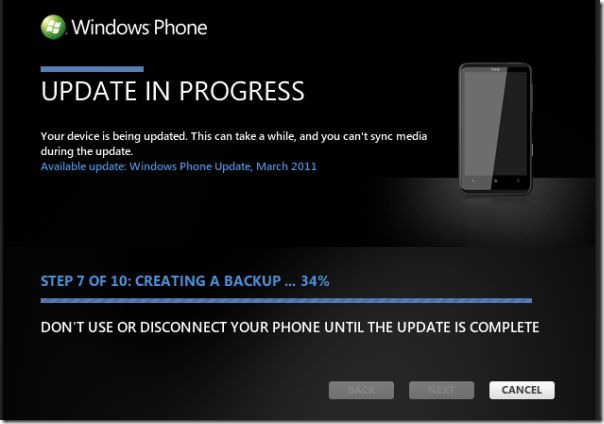
Segundo Chris, esse método mais fácil foi possível porque a Microsoft lançou algumas novas ferramentas de suporte do Windows Phone. Essas ferramentas continham algumas "gemas escondidas" dentro deles e Chris os explorou com sucesso. Observe que não há como voltar atrás, você não pode voltar atrás depois que a atualização estiver piscando.
Então, por que esperar, vamos começar com a atualização!
Atualizar: Houve versões mais recentes do sistema operacionalsistema desde esta atualização que corrigiu as explorações usadas pelo ChevronWP7. Além disso, Chris Walsh interrompeu o desenvolvimento da ferramenta e seu blog que hospedava os arquivos também não está mais online. Este guia não é mais relevante, a menos que você saiba exatamente o que está fazendo.
Aviso Legal: Por favor, siga este guia por sua conta e risco. O AddictiveTips não será responsável se o seu dispositivo for danificado ou em tijolos durante o processo.
Requisitos:
- Para Windows de 32 bits:
Ferramentas de suporte do Windows Phone|ChevronWP7.Updater(Não está mais disponível) - Para Windows de 64 bits:
Ferramentas de suporte do Windows Phone|ChevronWP7.Updater(Não está mais disponível)
Instruções:
- Para começar, instale as ferramentas de suporte e extraia o ChevronWP7.Updater.zip para a sua área de trabalho.
- Verifique o idioma que está sendo usado no seu telefone. Vamos para Configurações > Teclado.
- Agora conecte seu telefone e aguarde 30 segundos.
- Corre ChevronWP7.Updater.exe (isso mataria o zune) e verifique se oO idioma usado no seu telefone (conforme verificado na Etapa 1) está disponível no console aberto. Se o idioma não estiver disponível, não tente arriscar, alguns aplicativos podem não funcionar de outra forma.
- Depois de selecionar seu idioma, continue seguindo as instruções na tela do aplicativo do console e você será concluído rapidamente.
Para atualizações e consultas, visite Blog de Chris Walsh (colocado offline).













Comentários